Créer des bordures [module terrain]
Avec le module terrain, les bordures sont intégrées, il suffit de les configurer.
Bordures d'allée
⚠️ Les bordures d'allée ont des bordures uniquement sur les côtés.
1. Depuis l'étape "Extérieur" vous avez accès au menu "Allées" qui présente trois types d'allée :
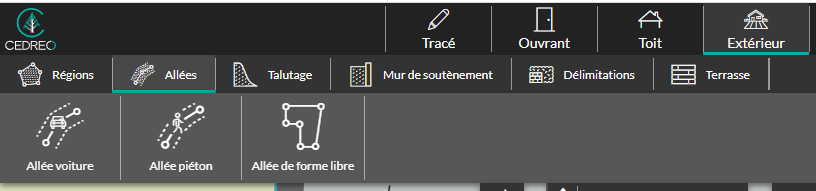
2. Les deux premières options "Allée voiture" et "Allée piéton" sont similaires. Seuls leurs largeur et revêtement par défaut sont différents. La création se fait par une suite de points créant un chemin. Ici, la création d'une allée piéton pour accéder à la maison :
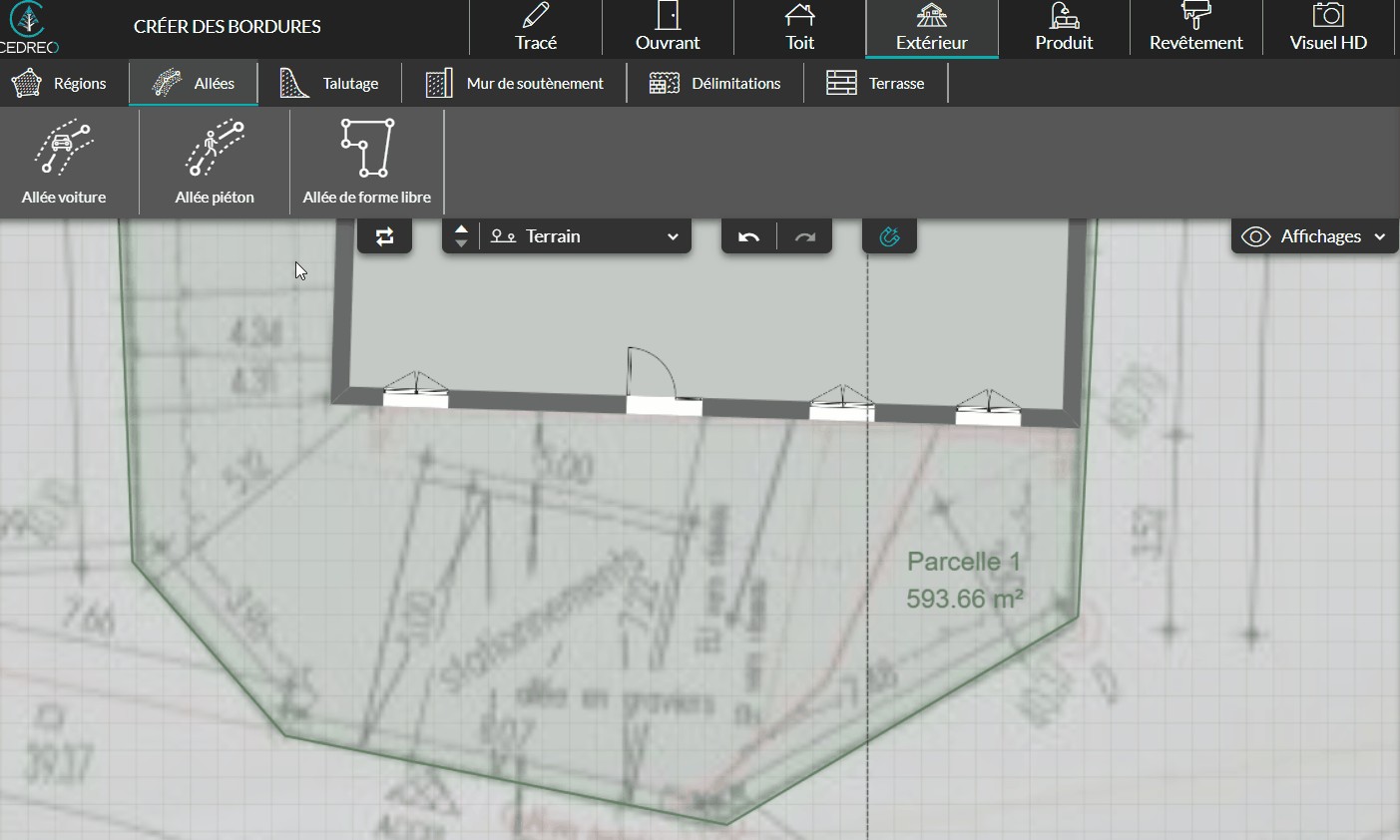
3. Une fois l'allée créée, la sélectionner puis cliquer sur le second onglet des options de la colonne de droite :
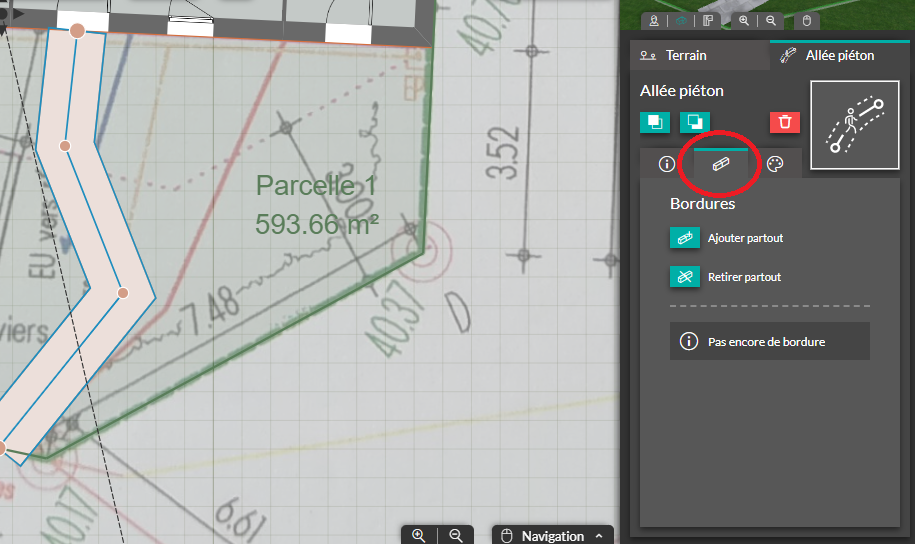
4. Cliquer sur l'option "Ajouter partout", les bordures sont ajoutées et éditables :
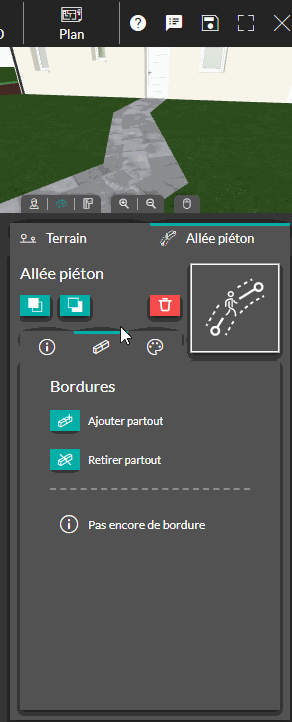
5. Vous pouvez finalement modifier le revêtement de l'allée et des bordures en leur appliquant un revêtement disponible dans l'étape "Revêtement".
Si vous le souhaitez, vous pouvez arrondir les angles des allées. Pour cela, sélectionner l'allée dont les bords sont à arrondir. Puis depuis les options de l'allée accessible dans la colonne de droite, cliquer sur l'option "Bords arrondis" :
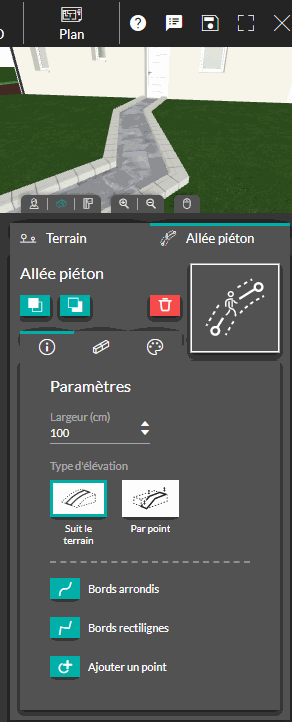
Bordure d'allée de forme libre
⚠️ Sur les allées de forme libre, les bordures sont ajoutées sur tout le périmètre de la forme.
Contrairement aux allées voiture et piéton, l'allée de forme libre ne crée pas un chemin à partir d'une suite de points. Elle décrit une zone "fermée" comme peut le faire une région.
Le principe de création de bordure reste identique. Seul le résultat sera différent car les bordures seront présentes tout autour de l'allée. Cela peut être utile pour la création d'un massif floral par exemple.